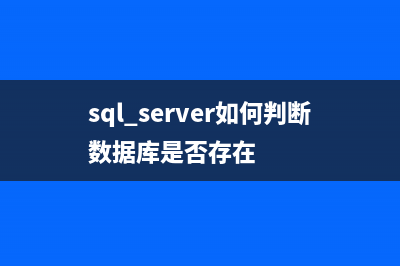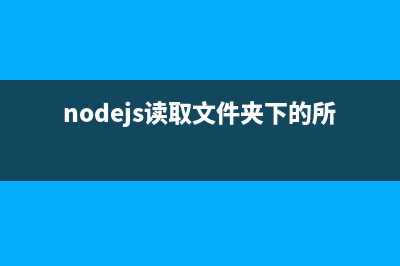位置: 编程技术 - 正文
双击带锁图标的文件时提示Windows无法访问指定设备、路径或文件(帮我打开双击锁屏)
编辑:rootadmin推荐整理分享双击带锁图标的文件时提示Windows无法访问指定设备、路径或文件(帮我打开双击锁屏),希望有所帮助,仅作参考,欢迎阅读内容。
文章相关热门搜索词:双击锁屏在哪里设置,帮我打开双击锁屏,设置双击开锁,帮我打开双击锁屏,设置双击开锁,双击锁屏在哪里设置,双击锁屏在哪里设置,双击锁屏在哪里设置,内容如对您有帮助,希望把文章链接给更多的朋友!
你可能会遇到这样的问题:在系统中,会存在一些带“锁”图标的文件夹,双击这些文件或文件夹时,会自动弹出提示:Windows无法访问指定设备、路径或文件。你可能没有合适的权限访问这个项目。从而导致一些程序、软件无法安装的情况发生,下面我们来介绍一下该提示的产生原因及解决方案,以及如何取消文件夹的“锁”图标:
步骤
1、: 柳妖孽洗盘完成,不敢多提,盘子小,嘿嘿。
对于"Windows无法访问指定设备、路径或文件。"的提示,一般有两种可能:
一、用户账户没有相应的权限,这种情况,我们只需要将用户名添加到权限组中即可。
二、这个文件夹并不是实际存在的目录,只是一个在Explorer中显示的指向图标,(如win7中Application Data这个目录)

通常来说出现这个提示,应该是由于没有权限所导致,按照以下步骤添加后就可以正常访问了:
首先,右键点击目标文件夹-属性-安全-编辑:
2、在弹出的选项框中,点击“添加”:
3、最后填入需要添加权限的用户名,“检查名称”,确定即可:
注意:关于文件夹上的“锁”图标,我们可以通过以下方法进行取消:在“安全”选项中选择“高级”-->"权限" 中选择“更改权限”,勾选“包括可从该对象的父项继承的权限”。确定后就可看见小锁图标消失。
传统与Modern完美结合的Windows新开始菜单出现 那些不喜欢现在Win8.1Update开始菜单的朋友们,你们期待的传统加Modern完美结合的新开始菜单终于要来了!在最新版本号为的Win8.1测试版的截图上显示
5个实用的Windows命令提示符技巧 我们已经在How-toGeek上很多次的介绍并使用到命令提示符了,所以我们决定展示给你我们在命令提示符里使用的5个你可能不知道的小技巧继续读下去然后
5个Windows中实用的鼠标使用技巧 我们已经介绍给你5个你可能不知道的Windows命令提示符技巧,同时我们也在评论中收到良好的反馈,所以我们决定在How-toGeek分享5个经常使用的鼠标小技
标签: 帮我打开双击锁屏
本文链接地址:https://www.jiuchutong.com/biancheng/355183.html 转载请保留说明!